Windows 8.1 : applications Alarme, Minuteur et Chronomètre

Avant la sortie de Windows 8.1, nous proposions une méthode pour programmer un réveil avec le planificateur de tâches. Microsoft a ajouté à Windows 8.1 une véritable application « Alarme » permettant de s’affranchir de notre méthode alternative.
Nous allons voir dans ce tutoriel à quel point il facile d’utiliser cette application.
Lancement de l’application Alarmes
Depuis l’écran d’accueil Windows 8 (touche Windows ou tout simplement le bouton « démarrer » à gauche de l’écran), rechercher l’application Alarmes :
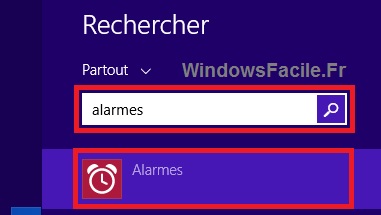
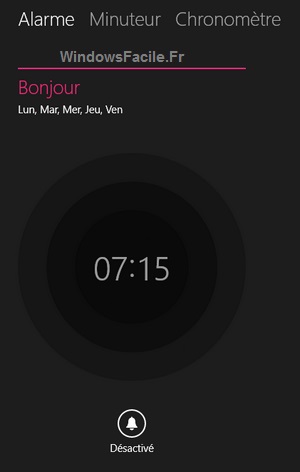
Utilisation de l’application Alarmes
Au premier lancement, nous constatons un design très épuré et permettant de réaliser trois types d’alarmes :
- Alarme
- Minuteur
- Chronomètre
Ce placement vertical nous fait très vite comprendre que Microsoft a pensé à une utilisation de l’application en mode « ancrée » :
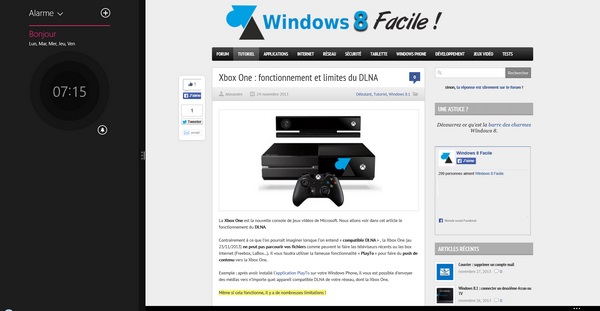
Fonctionnalité Alarme (réveil)
Par défaut l’application se lance sur le mode « Alarme » :
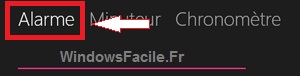
Pour régler ses paramètres, il suffit de cliquer sur la zone de l’alarme (par exemple le rond central) :
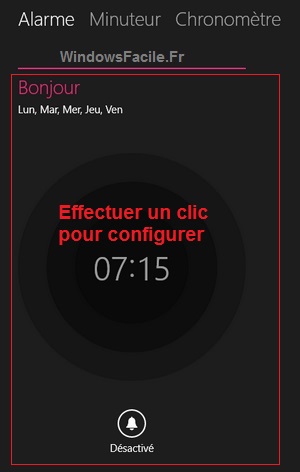
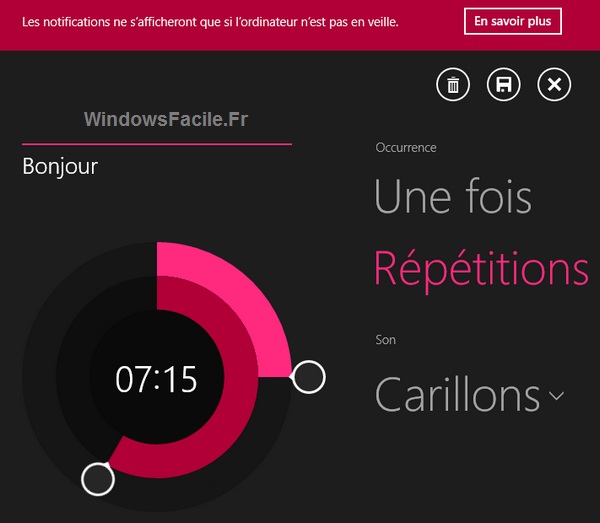
Pour changer le moment de déclenchement, il suffit de cliquer sur les ronds blancs et les déplacer pour changer soit les heures, soit les minutes.
La partie « Occurrence » permet de choisir s’il l’on souhaite que cette alarme se déclenche plusieurs fois, différents jours ou tout simplement qu’une seule et unique fois :

Il est bien sûr aussi possible de changer le type de sonnerie à jouer :
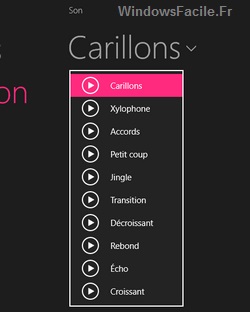
Une fois l’alarme configurée, il suffit de cliquer sur le bouton d’enregistrement pour que celle-ci soit active :

Il est possible d’ajouter une nouvelle alarme en appuyant sur le bouton « Ajouter » en forme de « + » :

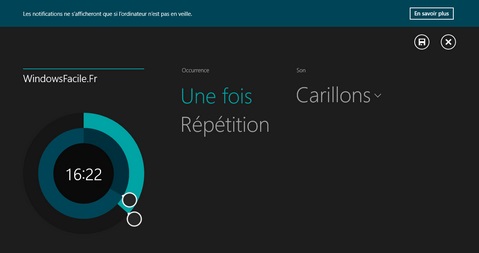
Une fois la nouvelle alarme sauvegardée, nous la retrouvons sur l’écran principal de l’application :
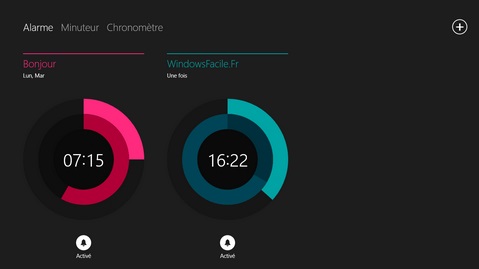
Nous avons testé la fonctionnalité avec une tablette Surface RT, celle-ci sort de la veille et affiche correctement la notification :
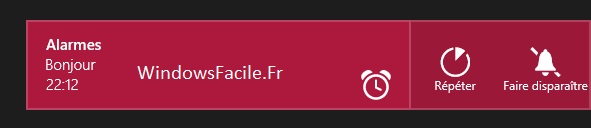
Fonctionnalité Minuteur
Pour accéder à cette fonctionnalité, il faut cliquer sur « Minuteur » :
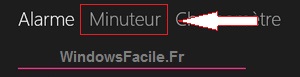
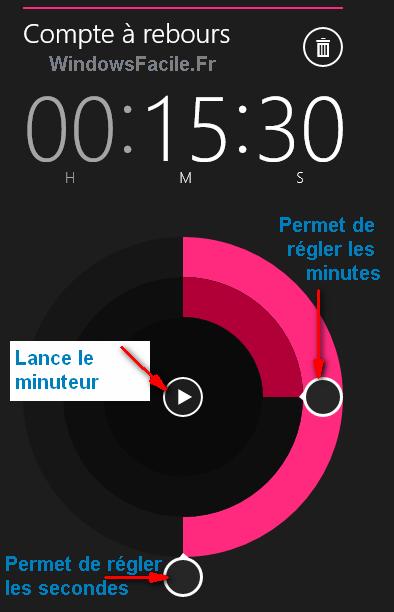
Tout comme pour les alarmes, il est possible d’avoir plusieurs minuteurs à la fois en cliquant sur le bouton « +« .

Fonctionnalité Chronomètre
Le chronomètre est accessible en cliquant sur « Chronomètre » :
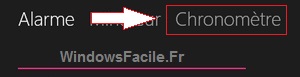
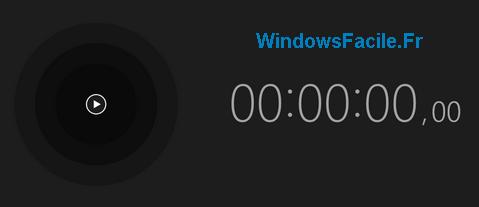
Celui-ci semble beaucoup plus sommaire que l’alarme ou le minuteur mais il intègre une fonctionnalité importante pour un bon chronomètre : la gestion des tours et du temps intermédiaire.
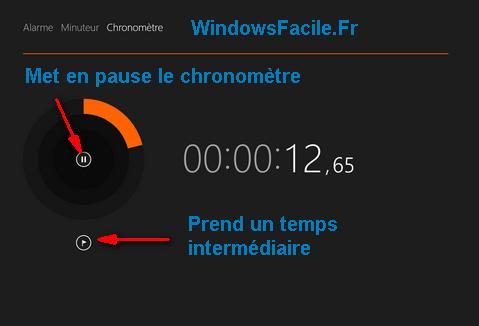
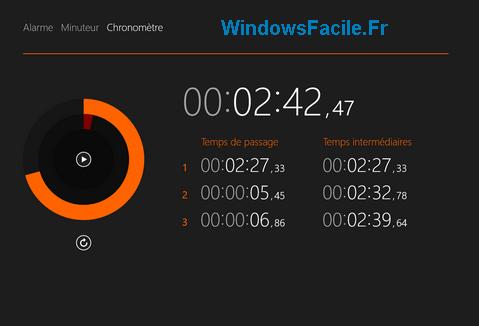


chez moi sous windows 8.1 quand j’active l’application alarme, çe ne la première image ou il y’a l’horloge qui apparait puis elle disparait après 10-20secondes
je voudrais me reveiller chaque matin à l’heure de mon choix avec la musique de mon choix Cortana en veille ou éteint
Bonjour,
Cet outil fonctionne également sous Win10 avec une présentation un peu différente mais les mêmes réglages.
Par contre, il semble qu’il n’y ait pas de sonnerie à la fin du compte à rebours.
Il me faut absolument un réveil pour le matin pour la semaine pour aller travailler
es ce que on peut choisir notre musique
Pouvons nous prendre une musique de notre PC pour en faire un son d’alarmes?
l’alarme ne peu pas marcher avec un ordi éteint ou en veille ?
Et si on ne possède pas la technologie instantGo?
J’espère que c’est possible quand même de programmer une sortie de veille avec une sonnerie!